Excelでカスタマイズされた名前を持つ新しいワークシートを追加するにはどうすればよいですか?
会社のキャッシャーとして、私はこのような操作に常に悩まされています。カスタマイズされた名前を持つ一連の新しいワークシートを作成する際、いくつかの新しいシートを追加してからそれぞれの名前を変更する以外に方法がわかりません。これは、毎日Excelファイルを扱う人々を常に悩ませる一般的な問題です。
この繰り返し作業を簡単にするためのより速い方法はありますか?もちろん、多くの上級ユーザーはマクロやVBAを使用してこれを実現できますが、すべてのユーザーがコードを理解しているわけではありません。実際、コード以外にも多くの利用可能なツールがあり、ここで私はKutools for Excelの「シーケンスワークシートの作成」ユーティリティをお勧めします。
Kutools for Excelをインストールすると、リボンに新しいタブが追加されているのが確認できます。Kutools Plus > ワークシート > シーケンスワークシートの作成をクリックしてください。
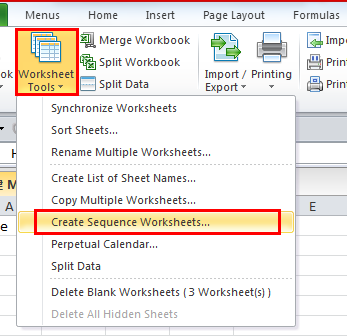
もちろん、月、日、数値順などに基づいて新しいシートの名前をカスタマイズするためのいくつかのオプションがあります。ここでは、ユーザーが カスタマイズされた名前のグループで新しいシートを作成する機能について強調します。
ポップアップウィンドウの「カスタムリスト」をクリックすると、右側にリストペインが表示されます。シート名のリストを作成し、そのカスタマイズされた名前を新しく追加されたシートに適用できます。また、現在のワークブックまたは新しいワークブックでワークシート名を作成することもできます。
シート名のリストを作成するには、 ![]() ボタンをクリックしてカスタマイズされた名前を追加し、ポップアップダイアログボックスに名前を入力します。必要な名前を個別に入力し、スラッシュ記号を使用してそれらを分割します。リストを正常に作成したら、 OKをクリックすると、リストがリストペインに追加されます。異なるワークブック用に複数のリストを作成できます。スクリーンショットをご覧ください:
ボタンをクリックしてカスタマイズされた名前を追加し、ポップアップダイアログボックスに名前を入力します。必要な名前を個別に入力し、スラッシュ記号を使用してそれらを分割します。リストを正常に作成したら、 OKをクリックすると、リストがリストペインに追加されます。異なるワークブック用に複数のリストを作成できます。スクリーンショットをご覧ください:

シーケンスワークシートの作成を使用する利点は、新しいシートを追加した後に再度名前を変更する必要なく、ニーズに基づいてシート名のシーケンスリストを作成できることです。これは、作業効率を向上させ、多くの時間を節約するための優れたツールです。
最高のオフィス業務効率化ツール
| 🤖 | Kutools AI Aide:データ分析を革新します。主な機能:Intelligent Execution|コード生成|カスタム数式の作成|データの分析とグラフの生成|Kutools Functionsの呼び出し…… |
| 人気の機能:重複の検索・ハイライト・重複をマーキング|空白行を削除|データを失わずに列またはセルを統合|丸める…… | |
| スーパーLOOKUP:複数条件でのVLookup|複数値でのVLookup|複数シートの検索|ファジーマッチ…… | |
| 高度なドロップダウンリスト:ドロップダウンリストを素早く作成|連動ドロップダウンリスト|複数選択ドロップダウンリスト…… | |
| 列マネージャー:指定した数の列を追加 |列の移動 |非表示列の表示/非表示の切替| 範囲&列の比較…… | |
| 注目の機能:グリッドフォーカス|デザインビュー|強化された数式バー|ワークブック&ワークシートの管理|オートテキスト ライブラリ|日付ピッカー|データの統合 |セルの暗号化/復号化|リストで電子メールを送信|スーパーフィルター|特殊フィルタ(太字/斜体/取り消し線などをフィルター)…… | |
| トップ15ツールセット:12 種類のテキストツール(テキストの追加、特定の文字を削除など)|50種類以上のグラフ(ガントチャートなど)|40種類以上の便利な数式(誕生日に基づいて年齢を計算するなど)|19 種類の挿入ツール(QRコードの挿入、パスから画像の挿入など)|12 種類の変換ツール(単語に変換する、通貨変換など)|7種の統合&分割ツール(高度な行のマージ、セルの分割など)|… その他多数 |
Kutools for ExcelでExcelスキルを強化し、これまでにない効率を体感しましょう。 Kutools for Excelは300以上の高度な機能で生産性向上と保存時間を実現します。最も必要な機能はこちらをクリック...
Office TabでOfficeにタブインターフェースを追加し、作業をもっと簡単に
- Word、Excel、PowerPointでタブによる編集・閲覧を実現。
- 新しいウィンドウを開かず、同じウィンドウの新しいタブで複数のドキュメントを開いたり作成できます。
- 生産性が50%向上し、毎日のマウスクリック数を何百回も削減!
全てのKutoolsアドインを一つのインストーラーで
Kutools for Officeスイートは、Excel、Word、Outlook、PowerPoint用アドインとOffice Tab Proをまとめて提供。Officeアプリを横断して働くチームに最適です。
- オールインワンスイート — Excel、Word、Outlook、PowerPoint用アドインとOffice Tab Proが含まれます
- 1つのインストーラー・1つのライセンス —— 数分でセットアップ完了(MSI対応)
- 一括管理でより効率的 —— Officeアプリ間で快適な生産性を発揮
- 30日間フル機能お試し —— 登録やクレジットカード不要
- コストパフォーマンス最適 —— 個別購入よりお得